La corrección del enfoque es uno de los últimos ajustes, si no el último, que debemos abordar cuando necesitamos afinar al máximo nuestras fotografías. Manipulándolo conseguiremos ajustar el foco y dar a la imagen el acabado que tenemos en mente, pero debemos tener en cuenta que es una operación destructiva.
Cualquier ajuste que queramos hacer después de manipular el enfoque será muy destructivo y provocará una degradación de la calidad de imagen muy evidente, por lo que lo ideal es aplicar este paso al final del proceso de retoque. Esto es lo que, al menos, me dicta mi experiencia, y defienden maestros como José María Mellado o Joe McNally. No obstante, hay otra opción de enfoque que degrada menos nuestras imágenes, y que merece la pena tener en mente: el enfoque de luminancia.
Sencillo y menos agresivo
La degradación que provoca el filtro de enfoque suele ser más acusada en el canal azul que en los canales rojo y verde, por lo que es una buena idea pasar la imagen del espacio de color RGB a Color Lab. De esta forma podremos seleccionar el canal L, que es el que mide la luminancia, y enfocar únicamente este último. Si queréis refrescar vuestras nociones sobre los espacios de color, no os perdáis el post que les dedicamos hace unos días.
Precisamente, Color Lab es interesante como espacio de color intermedio para realizar este tipo de operaciones, o bien para transferir la información de color de RGB a CMYK, o viceversa. Aun así, Photoshop contempla otra forma de enfocar nuestras imágenes utilizando el canal de luminancia sin necesidad de pasar por el espacio Color Lab. Es más, en esta operación en particular es preferible no pasar de RGB a Color Lab, y luego de nuevo a RGB, porque estas transformaciones también degradan nuestras fotografías.
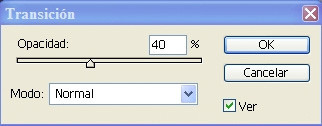
El proceso que podemos seguir es muy sencillo. Una vez que hayamos aplicado la máscara de enfoque, accedemos al cuadro de diálogo Transición haciendo clic en Edición/Transición (esta ruta puede variar en función de la edición de Photoshop que estéis utilizando). Ahora solo tenemos que cambiar el modo del valor Normal a Luminosidad. De esta forma podremos llevar a cabo el mismo ajuste que he descrito hace dos párrafos, pero nos habremos ahorrado la transformación al espacio Color Lab, y, además, podremos manipular la intensidad del filtro utilizando el parámetro Opacidad (se indica en forma de porcentaje).
Un último consejo antes de concluir, aunque estoy seguro de que la mayor parte de vosotros trabaja de esta forma: cread una copia de la imagen original, y trabajad sobre ella. Aunque muchas de las modificaciones que hacemos en Photoshop se pueden revertir, es preferible no arriesgarse y mantener un fichero «virgen» al que podamos recurrir si es necesario.
Imagen | Tom Merton
En Xataka Foto | Truco express: esto es lo que no debes olvidar acerca de los espacios de color RGB, CMYK y Color Lab

Ver 7 comentarios
7 comentarios
nicogonzaa
no hay siquiera un solo ejemplo? me esperaba al menos una imagen que correspondiera al "truco"..
jera.strucc
Y no sería más sencillo enfocar desde el primer momento? XD
alemsanchezz
El truco es que no hay truco. Hasta con un simple paso alto obtienes el mismo resultado.
david.luengo.104
si retocs las imagenes con capas de ajustes y el enfoque lo haces mediante el filtro de paso alto, no se tiene que modificar el formato de la imagen y no se degrada el archivo... corregidme si me equivoco...
un saludo